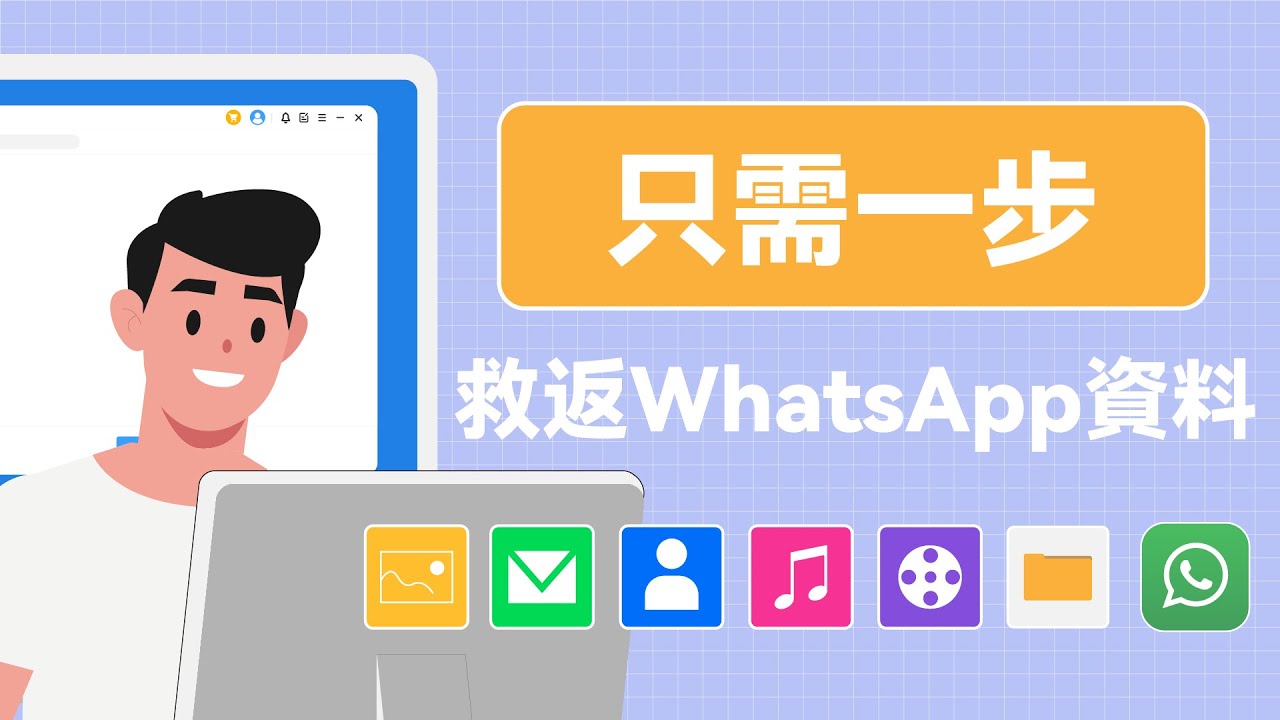無需卸載 WhatsApp 輕鬆備份多種 WhatsApp 資料,支援 WhatsApp 備份儲存於歷史記錄,恢復前可預覽,還原備份更方便。
很多人在換機時想匯入舊機的WhatsApp資料,或者WhatsApp對話記錄丟失時想找回,這時如果你有定期將WhatsApp資料備份的習慣,那麼僅需還原WhatsApp備份即可。
本文將介紹Android或iPhone WhatsApp備份還原完整攻略,並且提供一個無需卸載WhatsApp即可輕鬆還原備份的好方法!
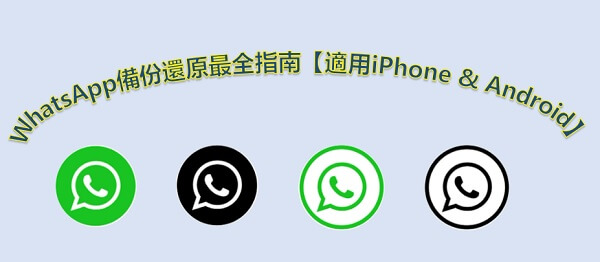
iPhone WhatsApp 備份還原
在 iPhone 上還原 WhatsApp 備份可以使用兩種途徑,一為從 iCloud 還原 WhatsApp、另一種是將 iTunes 備份還原 WhatsApp,相關的操作方式請參照以下圖解說明。
1 還原 iCloud 備份至WhatsApp
你可以從iCloud備份還原WhatsApp對話記錄,請提前確認iPhone已開啟iCloud雲碟。
步驟 1|開啟 WhatsApp 應用程式後,切換到右下選單中的「設定」並點選「對話」。
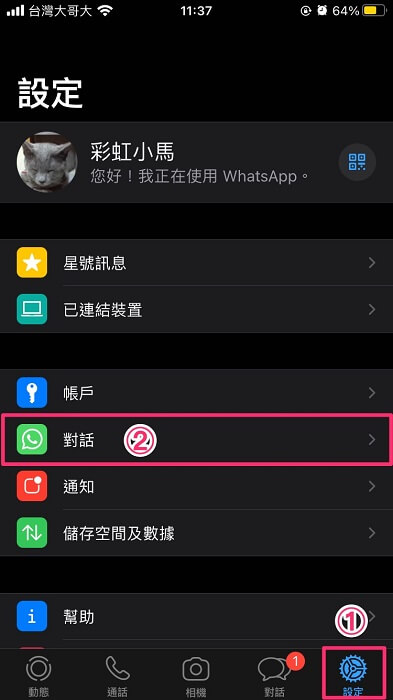
步驟 2|進入「對話」後點選「對話備份」。
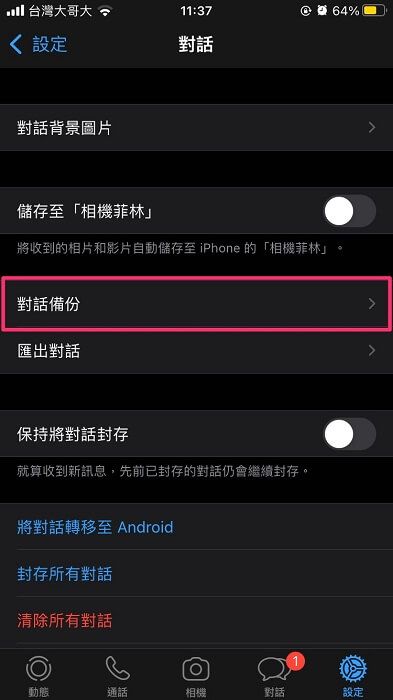
步驟 3|確認已有 iCloud 備份存在,如果尚未備份請點選「立即備份」將 WhatsApp 資料備份到 iCloud 中。
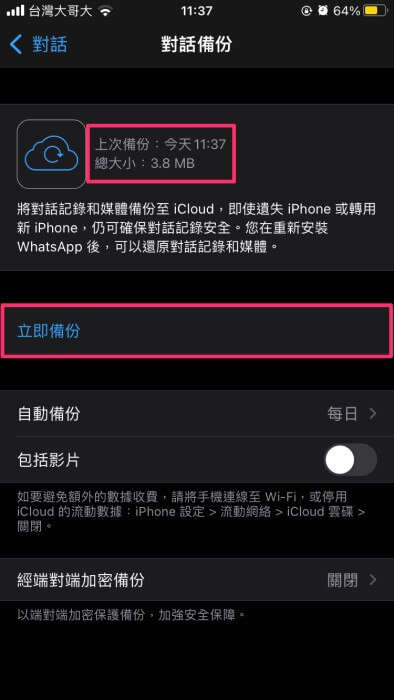
步驟4|卸載並重新安裝WhatsApp,根據介面驗證手機號碼後,將iCloud備份還原iPhone WhatsApp。
2 從 iTunes 還原 WhatsApp
如果使用了 iTunes 進行 WhatsApp 資料備份,那麼按照以下步驟可以還原iPhone WhatsApp。
步驟 1|點選你的設備名稱,再點選「同步設定」。
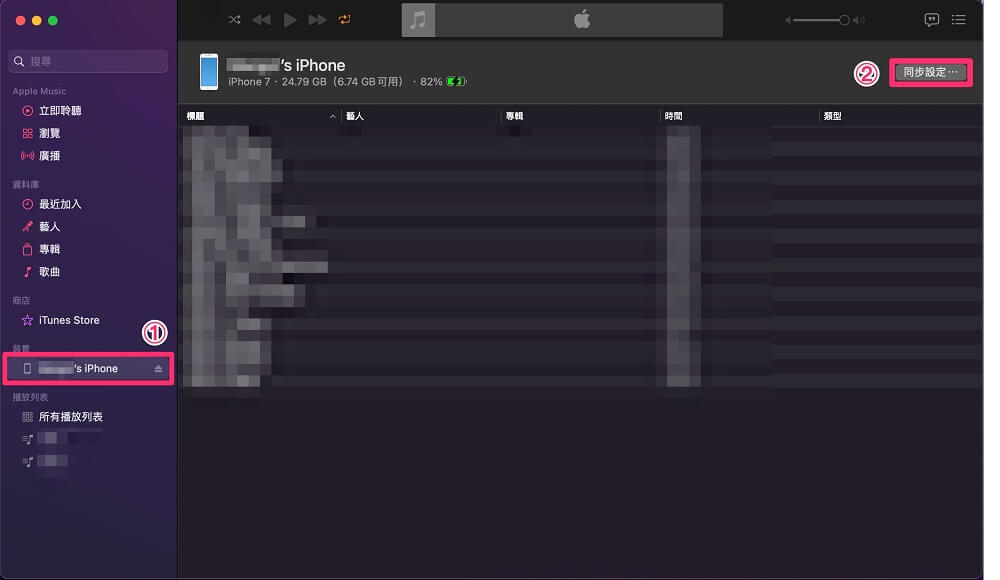
步驟 2|點選「立即備份」。
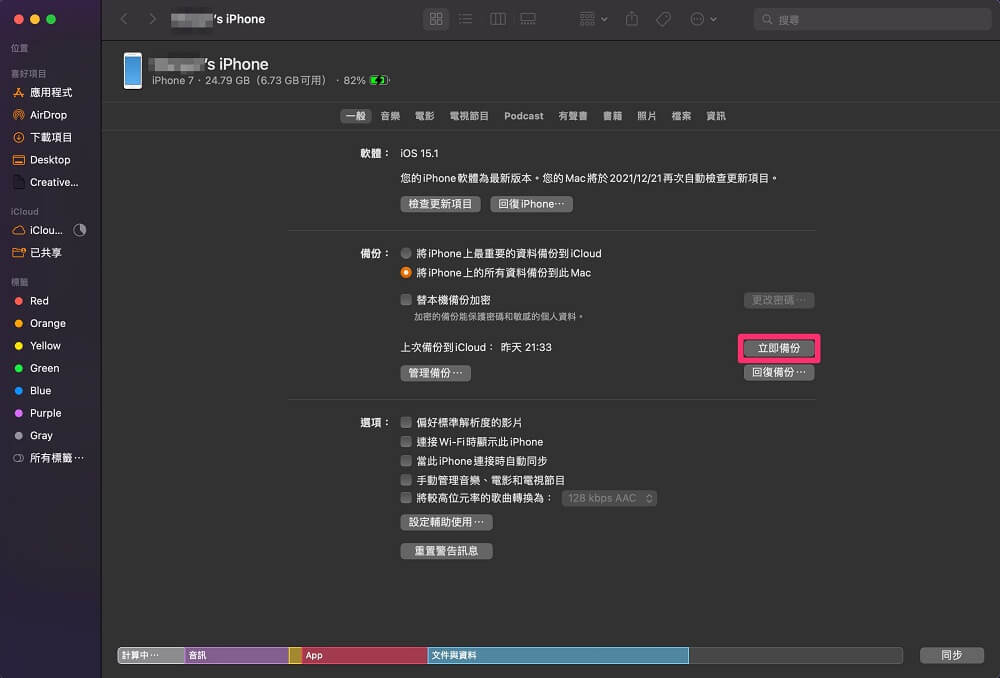
步驟 3|連接iPhone 與電腦,選擇「回復備份」即可在 iTunes 進行新 iPhone WhatsApp 備份還原作業。
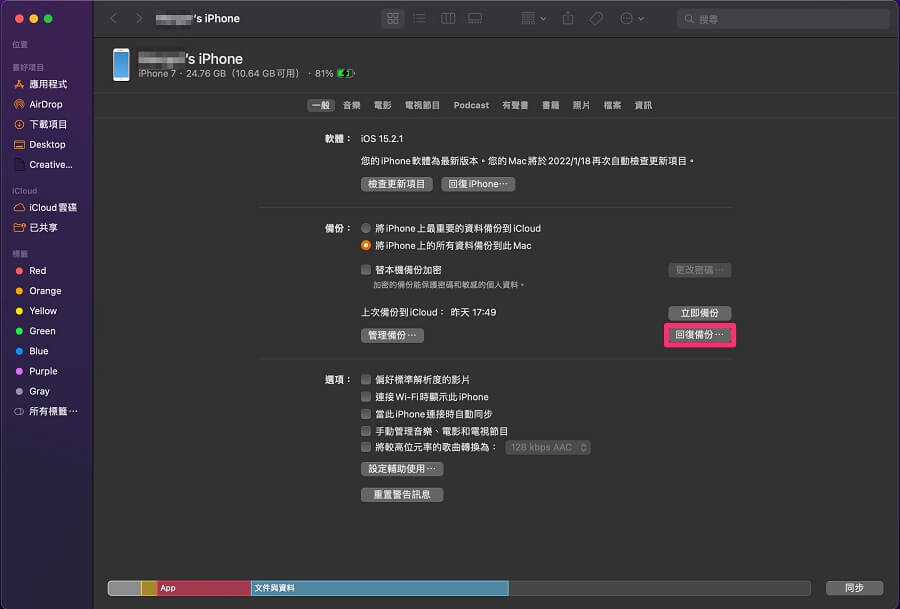
Android WhatsApp 備份還原
在Android手機上還原WhatsApp備份,可以從Google Drive或本機備份進行操作。不管是選用哪種方法,都需要先完成WhatsApp對話備份才能還原至其他Android手機。
在Android裝置進行WhatsApp對話備份
步驟 1|進入Android WhatsApp「設定」,並選擇「對話」。
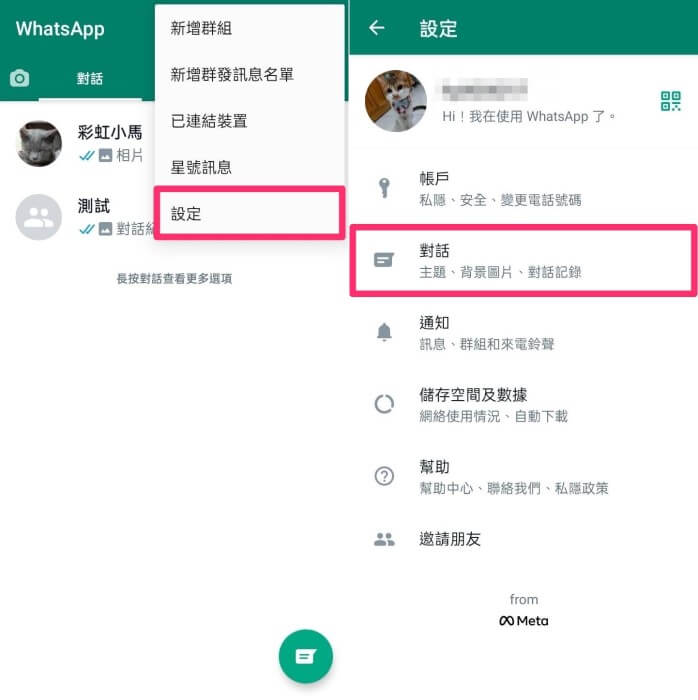
步驟 2|點選「對話備份」。
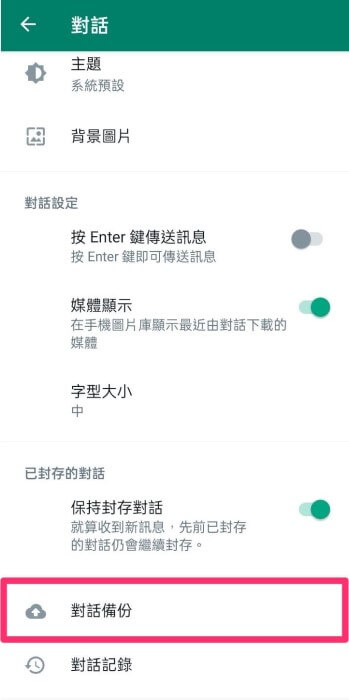
步驟 3|點選「備份」,就可以在 Android 手機上建立本機或Google雲端硬碟備份。
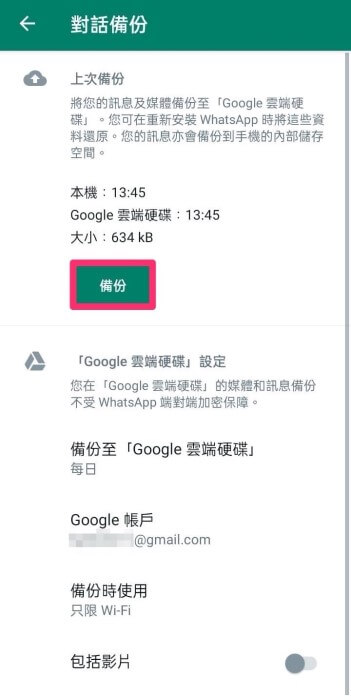
1 從 Google 雲端硬碟實現 WhatsApp 還原備份
完成備份後,確認要還原的 Android 手機已經連結到儲存備份的 Google 帳戶。
步驟1|下載安裝後開啟 WhatsApp 進行手機號碼驗證。
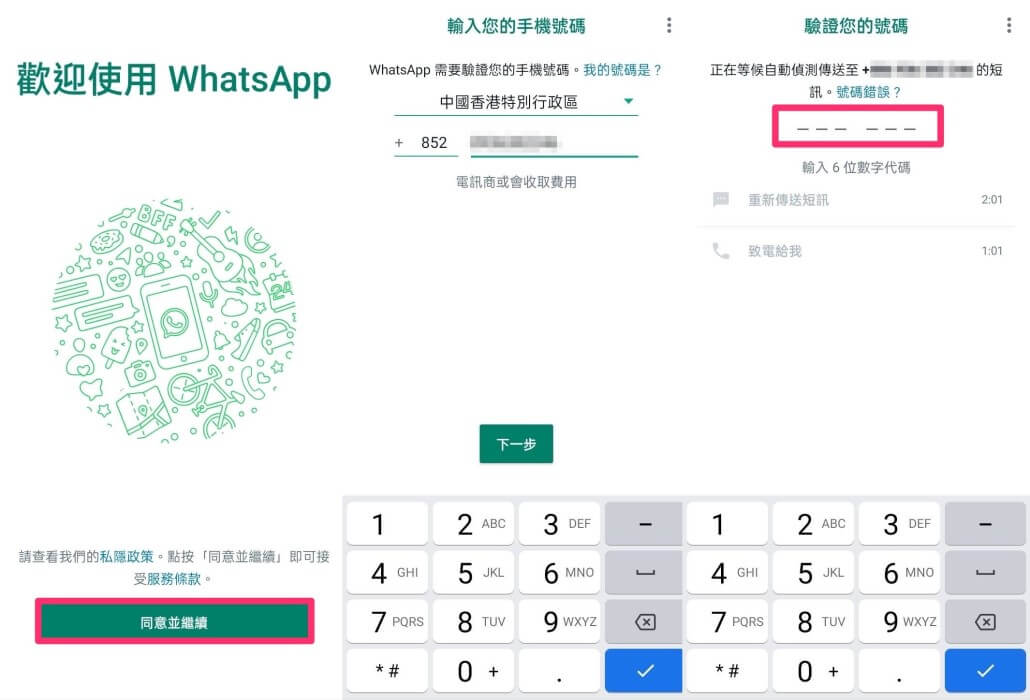
步驟 2|依照提示點選「還原」,就能從「Google 雲端硬碟」還原 Android WhatsApp 備份資料。
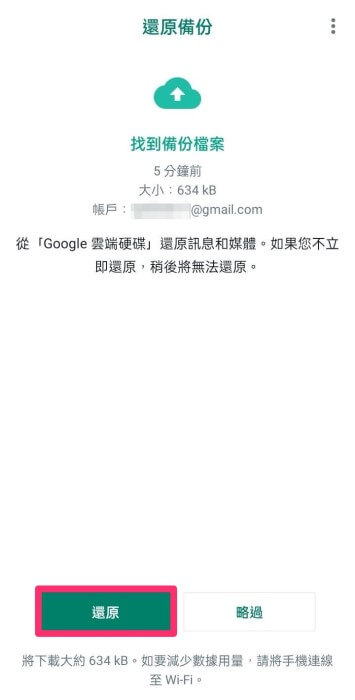
步驟 3|還原程序結束後點選「繼續」進行初始化,完成後就會顯示 WhatsApp 對話紀錄及媒體檔案。
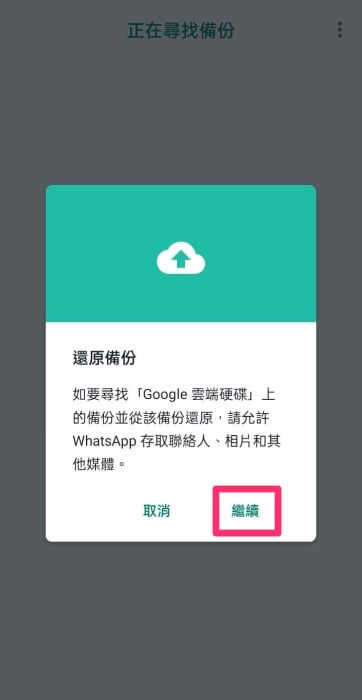
2 從 Android 本機備份讓 WhatsApp 回復備份
如果Android裝置的儲存空間有相關WhatsApp備份,那可以參考以下步驟還原WhatsApp對話記錄。
步驟 1|開啟檔案管理員 App,前往手機儲存空間或 SD 卡,點選「WhatsApp」。
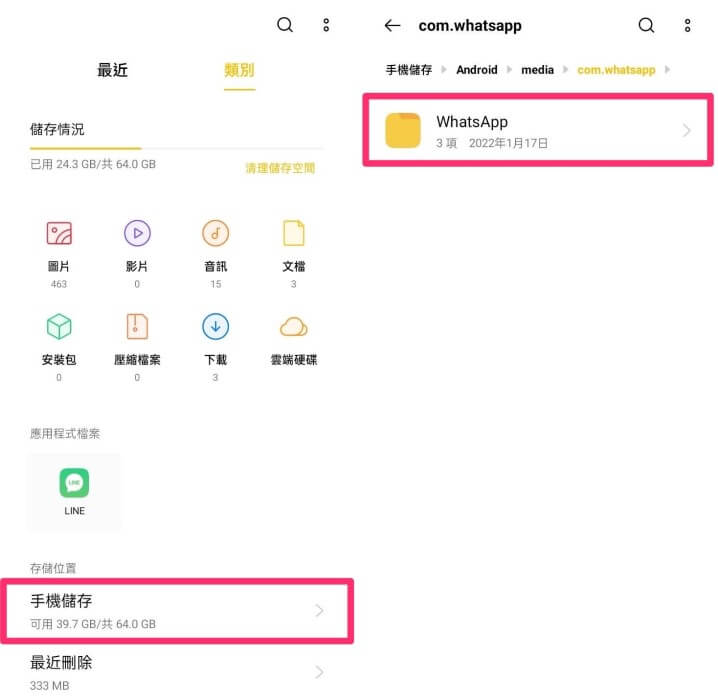
步驟 2|選擇「Databases」,將資料夾複製至要還原備份的新機上。
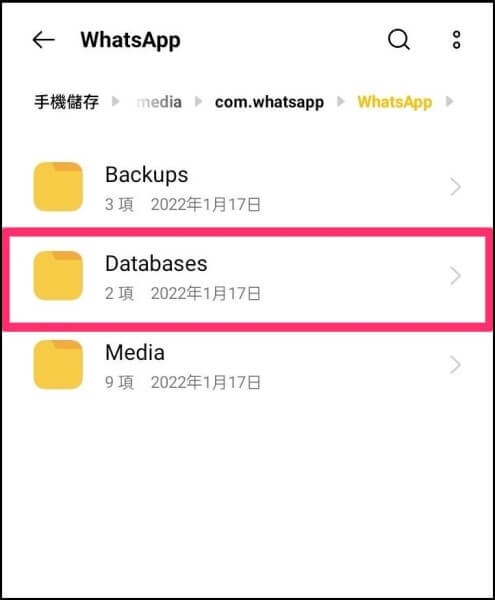
步驟 3|在舊手機卸載或另一部 Android 手機安裝開啟 WhatsApp 後登入帳戶,依照提示點選「還原備份」即可從Android本機備份還原 WhatsApp 對話記錄和媒體檔案。
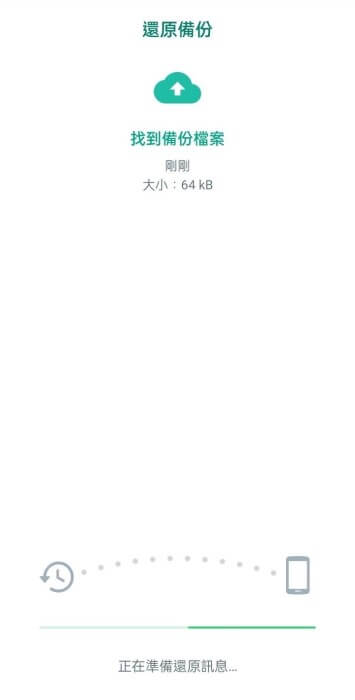
注意
① 如果是直接在現有裝置將WhatsApp備份還原,上述方法均需要先卸載WhatsApp再重新安裝,根據介面提示操作還原過程。② 不管上面哪種方法,進行備份與還原時都要求使用同一個WhatsApp電話號碼,否則無法還原成功。
③ 無論iPhone或Android裝置還原WhatsApp,上述方法均要求備份時有足夠的儲存空間(雲端硬碟或本機空間),實際的空間容量需超過實際備份大小的兩倍。
如何在不卸載WhatsApp的情況下還原備份?
如果只是想在本機WhatsApp還原備份,是否可以不卸載WhatsApp直接將備份還原呢?
答案是可以的!你可以使用WhatsApp備份還原工具iMyFone ChatsBack,直接將備份還原至任何裝置,且不用反復移除或重裝WhatsApp。
- 可從本機備份、iTunes備份、Google Drive備份直接還原WhatsApp資料至手機,無需卸載WhatsApp,並且可隨時讀取在Google Drive的備份。
- Android或iPhone手機上現有的WhatsApp對話記錄、文檔、照片,可跨系統任意還原至其他Android或iPhone裝置。
- 支援從不同WhatsApp備份還原至多個WhatsApp帳戶,無需備份帳戶與還原帳戶一致。
- 還原WhatsApp備份前可進行預覽,提供選擇性匯出或全部匯出。
- 所有WhatsApp備份儲存於歷史記錄,不會進行覆蓋,方便隨時找回某個備份。
步驟 1|下載並安裝ChatsBack後打開,根據備份所在位置可選擇從本機備份、Google雲端硬碟或iTunes備份還原WhatsApp。
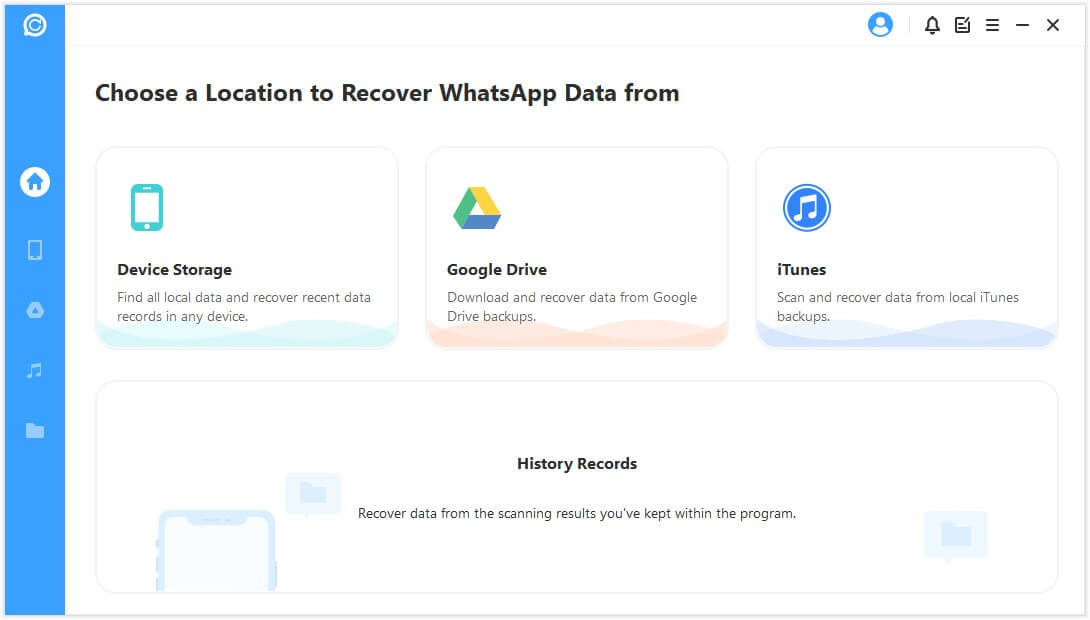
步驟 2|將 iPhone 或 Android 手機與電腦相連接後,選擇「開始」以進行掃描WhatsApp 資料。
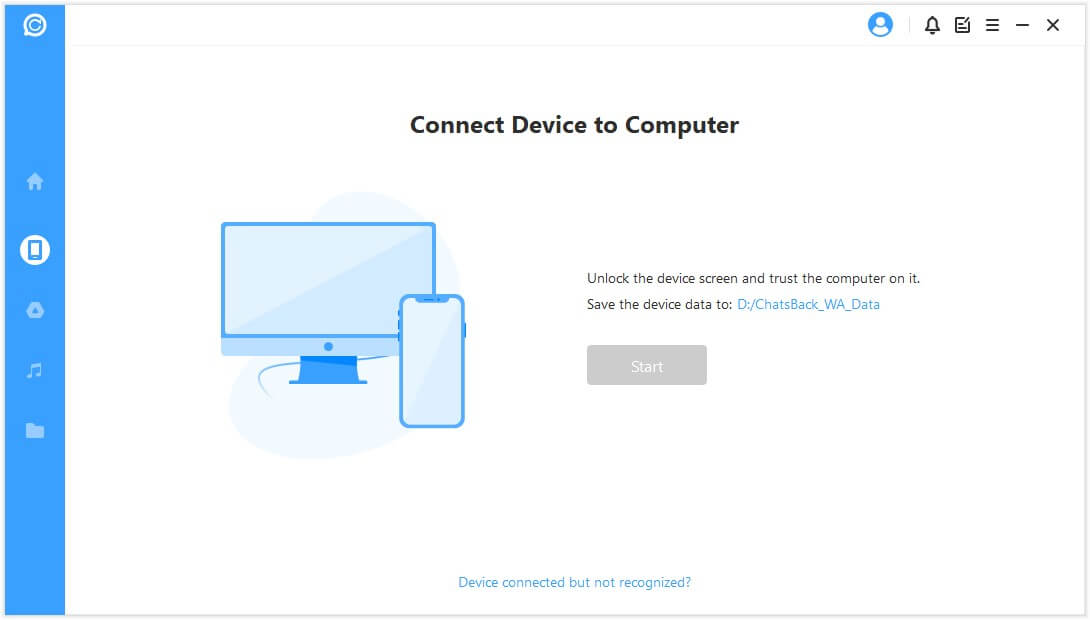
如果選擇從Google Drive或iTunes恢復備份,則需要登入相關帳戶以搜尋WhatsApp備份。
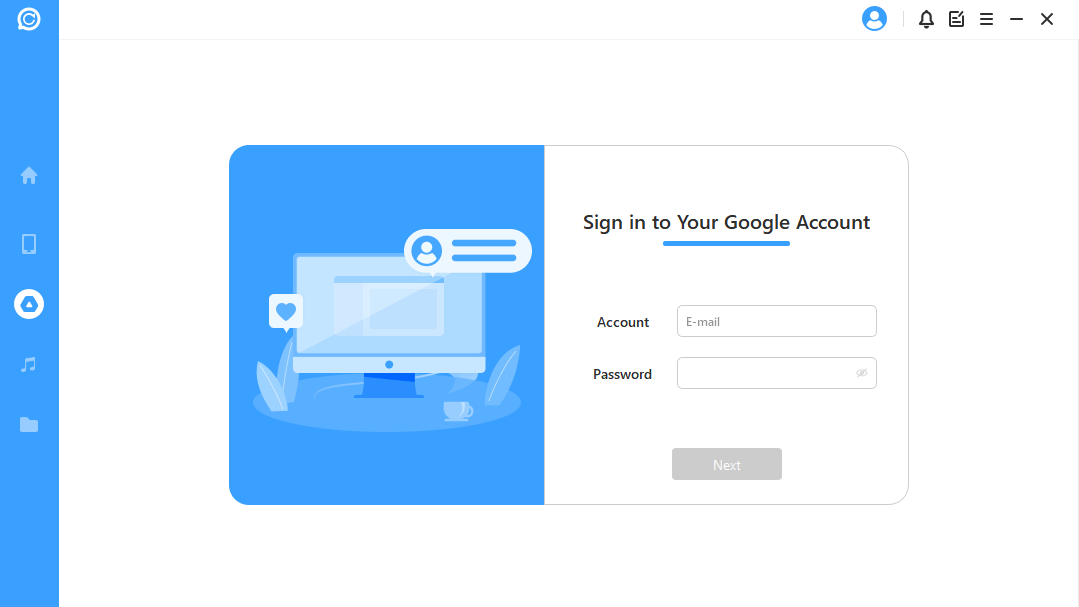
步驟 3|預覽WhatsApp備份資料,左側功能欄根據資料類型進行分類,可以根據需要自由勾選並進行檢視,再選擇匯出至電腦或手機即可還原WhatsApp備份。
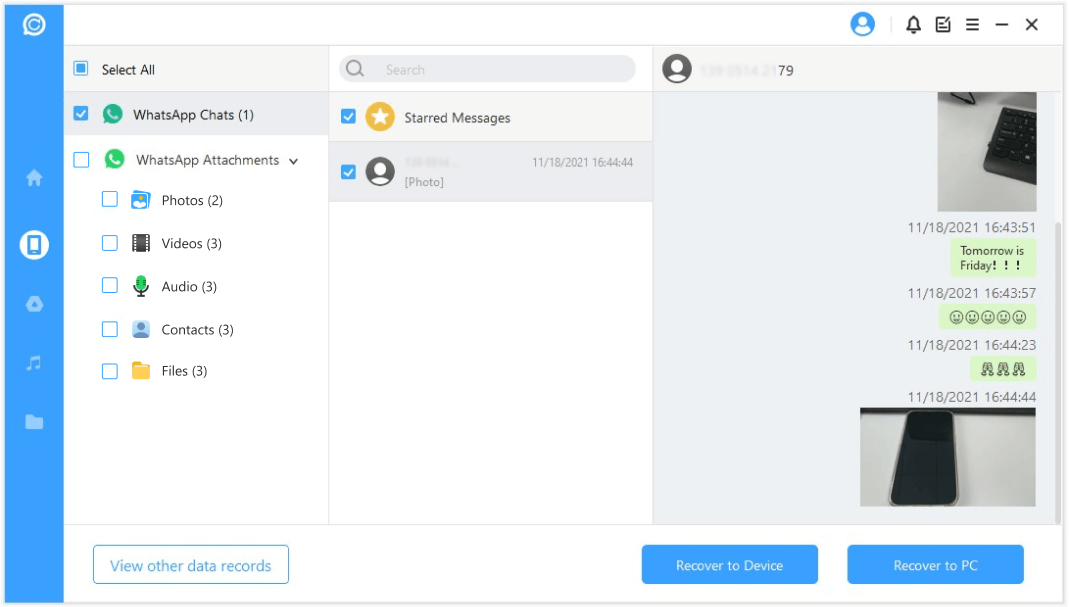
為了方便你使用 ChatsBack for WhatsApp,我們為你準備了一個影片操作步驟教學。一起來看看吧~
WhatsApp 還原備份常見問題
WhatsApp 用戶最困擾的 WhatsApp 備份還原問題中,最常遇到的困難與解決方法是什麼,請見以下常見問題集為你解答。
1 為什麼我無法還原我的 WhatsApp 備份?
通常無法順利完成 WhatsApp 備份還原有以下 6 種原因,請你進行確認並以相應方法排除問題:
- iCloud 帳號有誤:無論是在 iPhone 或 Android 手機進行 WhatsApp 備份還原,回復資料所用的 iCloud 帳號與備份 WhatsApp 資料時所用的 iCloud 帳號都必須是同一個。
- iCloud 雲碟異常:先關閉 iCloud 雲碟再重啟可解決 iCloud 雲碟異常的問題。
- iPhone 儲存空間不足:如果手機儲存空間小於 WhatsApp 備份還原資料的大小,就會還原失敗,因此建議你清出備份資料大小2倍以上的空間,以利 WhatsApp 備份還原順利進行。
- iOS 系統版本過舊:iOS 9 與更新的系統版本才支援 iCloud 雲碟備份 WhatsApp 資料,因此手機系統需維持在最新版本。
- WhatsApp 偵測不到備份資料:登入與備份資料的 Google 帳號不一致、備份資料存在於另一組電話號碼、SD 卡或對話記錄損壞、手機或 Google 雲端硬碟中沒有任何備份資料。
- 網路連線異常:嘗試使用其他網路,例如:其他行動數據網路或 Wi-Fi 連線進行 WhatsApp 備份還原。
2 如何將 WhatsApp 備份從 Google 雲端硬碟還原到 iPhone?
由於 iPhone 和 Android 是不同的作業系統,所以目前並沒有官方方法可以直接將 Google 雲端硬碟的備份轉移至 iPhone WhatsApp。但你可以藉助一些 WhatsApp 資料還原工具,如前面提到的iMyFone ChatsBack,支援跨系統WhatsApp對話記錄還原,不管你是想 Google Driive 備份還原至 iPhone,或 iPhone WhatsApp 備份還原到 Android,它均能幫你實現。
結論
以上就是關於WhatsApp備份還原的詳細指南了,不管你是使用iPhone或Android手機,都可以從本文找到對應的教學。其中我們最推薦使用iMyFone ChatsBack,一步到位還原任何WhatsApp備份至任何裝置!